-
블렌더 간단하게 나무 만들기 | 2D animation【기본 애드온 sapling tree】3D 모델링(blender) 2022. 3. 3. 00:00728x90반응형SMALL
안녕하세요? 오늘은 간단하게 블렌더로 나무를 만드는 법을 알아볼게요

참조 이미지 출처(youtube - Kevandram) 1. 편집 - 환경설정

click references 2. sapling 검색
Add Curve: Sapling Tree Gen을 검색해줍니다.

3. 라디오박스 체크✅

그리고 닫아줍니다.
4. crtl + tab 오브젝트모드 선택
shift + a 커브 -> Sapling Tree Gen 클릭

curve -> Sapling Tree Gen (object mode) 5. 저는 일본 단풍나무를 골라줬어요.

Load a Preset anything 6. Custom Shape를 전체 드래그

drag Custom Shape 0.1로 값을 조정해줍니다.

set all 0.1 7. 아래 화살표를 눌러 닫아줍니다.
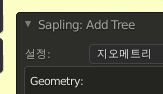
8. 나무를 클릭 후 우클릭
Covert To -> 메쉬

Convert to Mesh 그러면 커브였던 나무 오브젝트가 메쉬로 변한 것을 볼 수 있어요.

you can check tree curve turns in Mesh 9. 나무 오브젝트 클릭 후 메테리얼 프로퍼티스

10. 표면을 방출로 설정해줍니다.

set suface to emission 11. 수간의 색을 정해주세요

choose your stem color 얼추 나무 색 비슷하게 골라줬습니다.

12. 나무를 클릭해준 뒤 shift + 우클릭으로 커서의 위치를 잡아줘요.

shift + right click blender 13. shift + a 빈 그리스 펜슬 추가

14. 새로운 레이어를 추가해줍니다.

Use Lights는 꺼주세요.

Use Light unselect 15. tex leafs 브러쉬를 골라줍니다.
(기본 브러쉬 텍스쳐 다운받는 방법

select leafs brush 16. 스트로크 배치를 표면으로 설정

select surface stroke 오프셋은 0으로 맞춰줍니다.

set offset zero 단풍 색으로 적당하게 골라줬어요.

take a redish brown 17. 디테일하게 잎을 칠해줍니다.

paint a leafs 18. 끝났으면 ctrl + tab 스컬프트 모드

ctrl + tab to change sculpt mode 19. shift + 스페이스 -> 두께

shift + space -> select thickness 20. 이파리를 풍성하게 칠해줍니다.

번외) 잎 색 조절하는 법
1. 이파리 그리스 펜슬을 선택 후
색조/채도 모디파이어를 추가해줍니다.
색조 및 채도를 적절히 변경해줍니다.

select modifier properties -> add hue/saturation 완성된 모습

간단하죠? 다음엔 타블릿을 통해 간단하게 디테일을 살려 퀄리티를 업하는 방법을 소개해드릴게요~~
728x90반응형LIST'3D 모델링(blender)' 카테고리의 다른 글
블렌더 G G 엣지 슬라이드 | 【Edge slide】 (2) 2022.03.05 블렌더 alt+m 안됨 해결, 강력한 merge 기능 숨은 활용법 | 【collapse, auto merge】 (0) 2022.03.05 블렌더 필수 세팅 / 버텍스 사이즈 조절 하는 법【블렌더 필수 설정】 (0) 2022.03.04 블렌더 간단하게 식물/ 식생 만들기/ 심기 | 2D animation【기본 애드온 Grease Pencil tools】 (0) 2022.03.02 블렌더 2D animation 채우기 오류 해결 방법 (0) 2022.03.01
